Как встроить обзоры Google Business на свой сайт (просто)
Опубликовано: 2023-08-11Вы ищете простой способ встроить отзывы Google Business на свой веб-сайт?
Если у вас небольшой бизнес с магазином, которому требуется посещаемость, ваши отзывы в Google Business очень важны. Google Business не только приносит вам новых потенциальных клиентов, рейтинг Google для вашего магазина также может помочь вам легче конвертировать клиентов с вашего веб-сайта.
Но как добавить отзывы Google Business на свой сайт WordPress? Вам нужно написать собственный код? Можете ли вы использовать плагин WordPress? Плагины просты в использовании? Какие функции вы получаете с помощью виджета отзывов Google Business?
Если вы хотите вручную создать виджет отзывов Google Business, вам придется приобрести доступ к API Google Places. В результате показ отзывов на вашем веб-сайте может дорого обойтись. Но есть способ обойти это.
В этой статье мы ответим на все эти и другие вопросы. Давайте посмотрим, как легко добавить отзывы Google Business на ваш сайт WordPress.
Зачем использовать плагин Google Business Reviews для WordPress?
Вы должны использовать плагин для добавления виджета отзывов Google Business в WordPress. Хитрость заключается в том, чтобы найти правильный плагин для работы. Вы же не хотите, чтобы плагин с плохим кодом замедлял работу вашего сайта. Поэтому лучше всего использовать профессиональный плагин для добавления виджета обзора Google Business на ваш сайт WordPress.
PushEngage — плагин push-уведомлений №1 в мире. Получите это бесплатно!
Лучшие плагины WordPress протестированы и оптимизированы для скорости. И очень важно использовать хороший подключаемый модуль, потому что вы можете встроить виджет Tripadvisor на целевую страницу, чтобы действовать как социальное доказательство и получать больше конверсий.
Конечно, это не означает, что вы не можете встроить виджет отзывов Google Business в WordPress без плагина. Но сложно настроить внешний вид вашей ленты, не зная HTML и CSS. Вы также можете потерять свой код для встраивания, если переключите тему WordPress. Та же проблема возникает, если вы не используете дочернюю тему, а ваша тема получает серьезное обновление.
Также очень раздражает встраивание нескольких каналов для разных бизнес-центров в разные сообщения и страницы с помощью кода.
Мы рекомендуем использовать Smash Balloon для вставки виджета отзывов WordPress Google Business на ваш сайт.
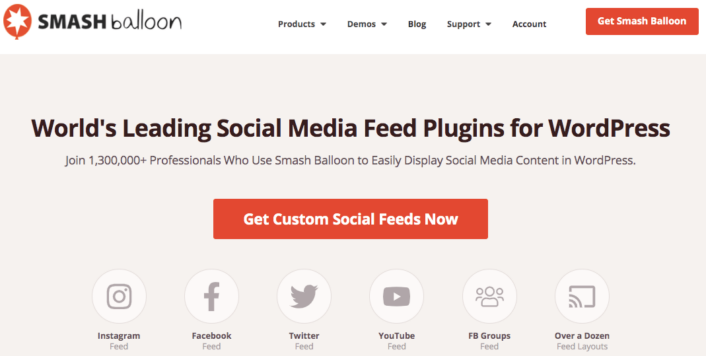
Smash Balloon — это простой плагин для WordPress, который позволяет отображать ваши ленты и обзоры в социальных сетях на вашем сайте без использования кода.
Вы можете использовать Smash Balloon для создания пользовательских каналов социальных сетей для вашего сайта WordPress в несколько кликов. Там нет кодирования и нет необходимости нанимать разработчика. Кроме того, вы можете интегрировать каналы Tripadvisor, Instagram, Facebook, Twitter и YouTube вместе или по отдельности по своему усмотрению.
Зарегистрируйтесь в Smash Balloon, чтобы использовать их Reviews Feed Pro для создания виджета отзывов Google Business для вашего сайта.

Лучшая часть? Он невероятно прост в использовании.
Установка Smash Balloon занимает всего 5 минут. И вообще нет кривой обучения.
Более 2 миллионов пользователей доверяют Smash Balloon отображение своих социальных лент на своих веб-сайтах. В довершение всего, Smash Balloon имеет средний рейтинг 4,8 из 5 звезд на WordPress.
Давайте посмотрим, как создать виджет отзывов Google Business для вашего сайта WordPress с помощью Smash Balloon.
Как добавить виджет Google Business Reviews в WordPress
Установите и активируйте плагин Reviews Pro. Если вы не знаете, как это сделать, ознакомьтесь с этой статьей о том, как установить плагин WordPress. Затем выполните шаги, описанные в этом руководстве, чтобы настроить и встроить фид Tripadvisor в WordPress.
Шаг 1. Создайте виджет Google Business Reviews в WordPress.
Чтобы начать, перейдите в меню «Лента отзывов» на панели инструментов WordPress и нажмите кнопку «Добавить новый» :
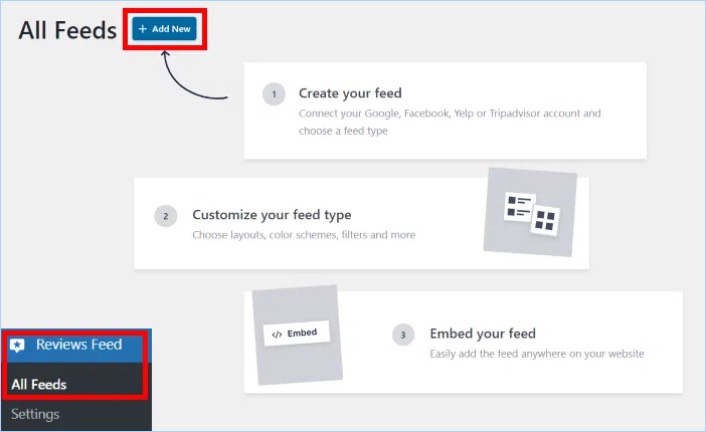
Следующим шагом будет добавление источников для вашего нового виджета отзывов. Вы можете просто подключить этот виджет к своим обзорам Google Business. Нажмите кнопку «Добавить источник» , чтобы начать.
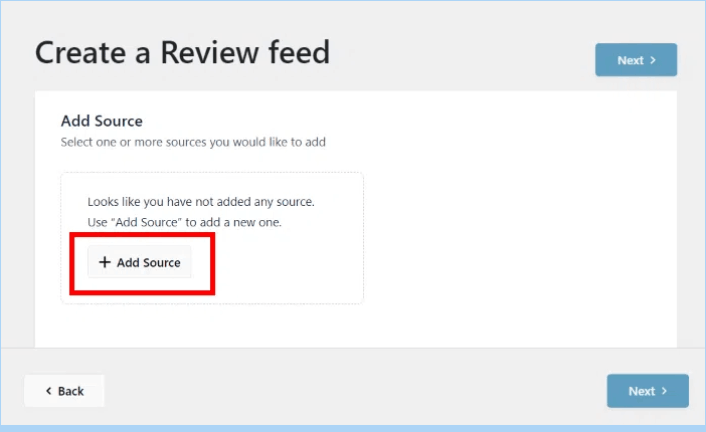
Чтобы продолжить, выберите опцию Google во всплывающем окне и нажмите «Далее» .
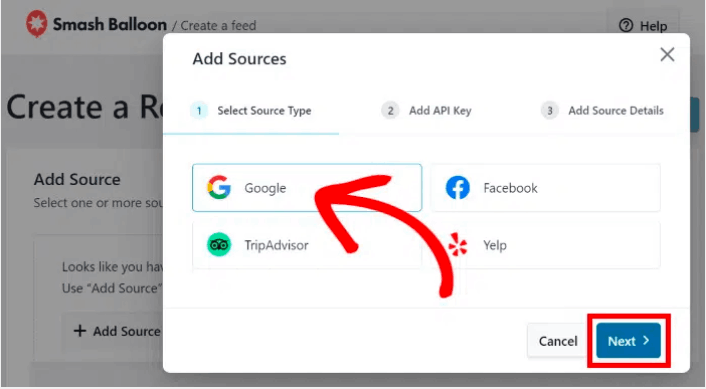
Шаг № 2: подключите свой виджет к Google
С плагином Reviews Pro вы можете подключиться к Google даже без использования ключа API! Если у вас уже есть ключ API Google Places, вставьте его во всплывающее окно и нажмите кнопку «Далее» .
Или вы можете нажать на кнопку Пропустить , чтобы продолжить.
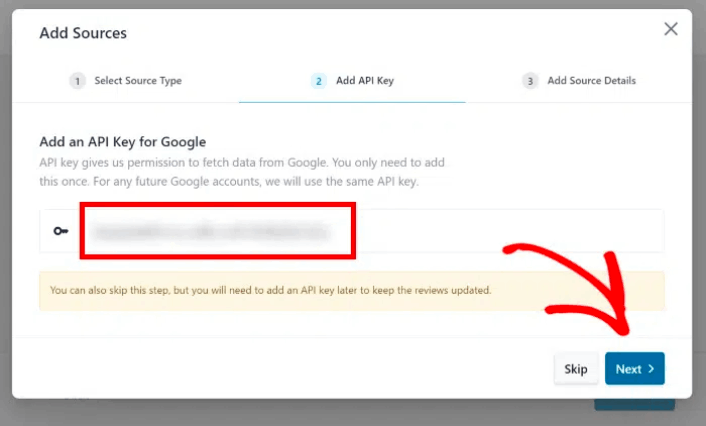
Затем выберите, какую компанию показывать с помощью виджета отзывов Google, введя идентификатор места на странице Google Business.
Если вы не знаете идентификатор места для своей компании, вы можете просто создать его самостоятельно. Перейдите к официальному генератору идентификаторов мест и прокрутите вниз, пока не увидите карту Google.
Введите название и местонахождение компании в строку поиска вверху.
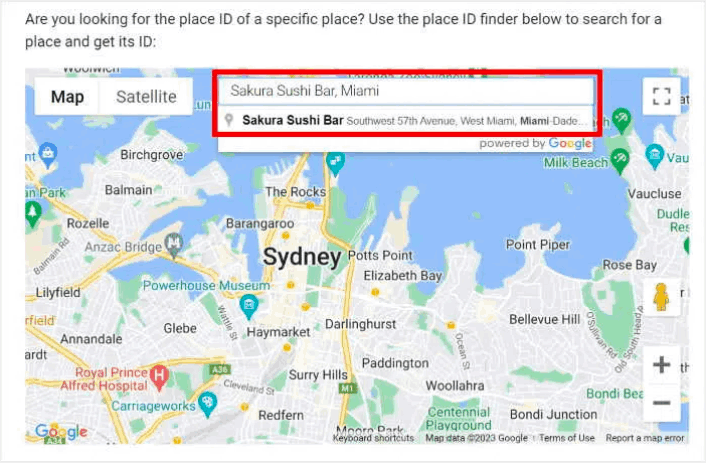
Итак, вы хотите продемонстрировать отзывы от определенного бизнеса, верно?
Не беспокойтесь, просто выберите интересующий вас бизнес из выпадающего списка. После этого Google отобразит идентификатор места для этого конкретного бизнес-профиля на карте. Вы легко заметите поле «Идентификатор места», а рядом с ним вы найдете код.

Просто скопируйте этот код, и все готово!
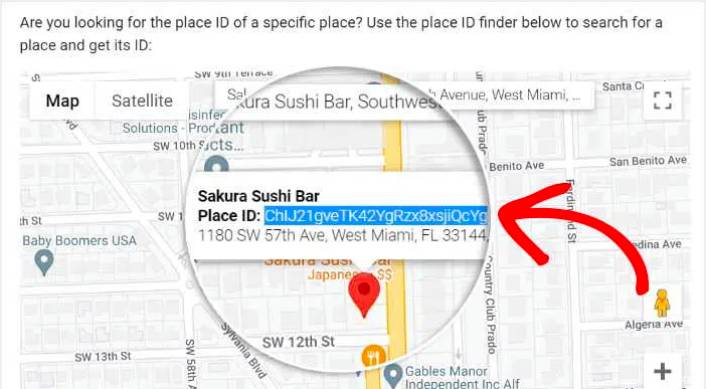
Затем вернитесь на свой сайт и вставьте идентификатор места в источник виджета.
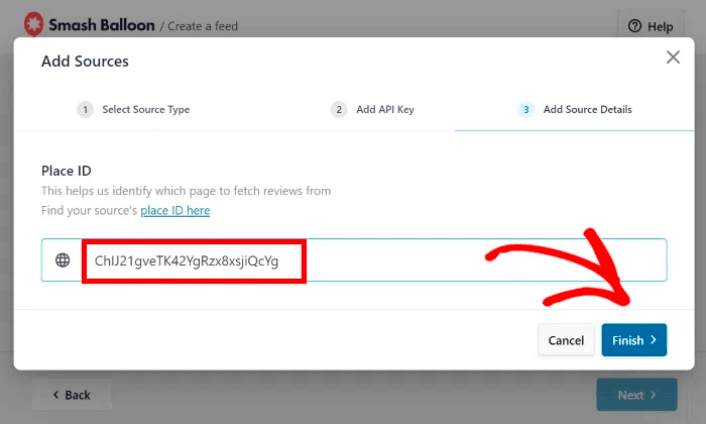
Точно так же вы успешно связали свой новый виджет отзывов с Google и интегрировали источник. Отныне вы можете использовать этот источник всякий раз, когда создаете новые виджеты с помощью этого плагина.
Наконец, нажмите кнопку «Далее» , чтобы подтвердить этот источник для вашего виджета отзывов Google Business.
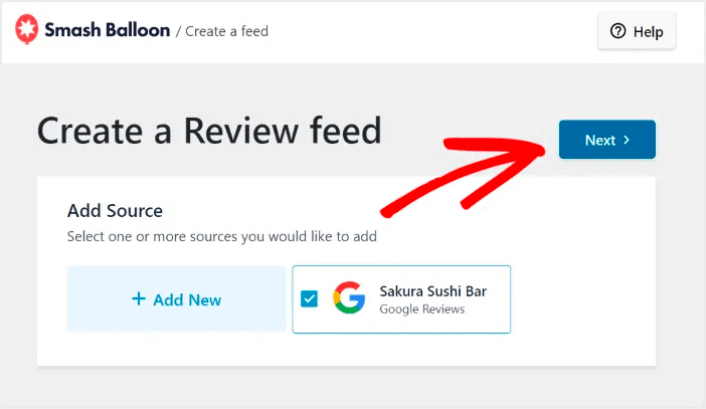
Ваш новый виджет отзывов Google Business теперь будет автоматически копировать дизайн вашего веб-сайта и выглядеть красиво даже без специального кода.
Шаг 3. Настройте виджет Google Business Reviews
Чтобы настроить виджеты Google Business Reviews, все, что вам нужно сделать, это выбрать предварительно разработанный шаблон, который поставляется с плагином.
У вас есть 7 шаблонов с различным дизайном, которые вы можете выбрать:
- По умолчанию
- Простые карты
- Каменная кладка
- Один обзор
- Витринная карусель
- Карусель
- Сетка карусель
После выбора шаблона виджета нажмите кнопку «Далее» .
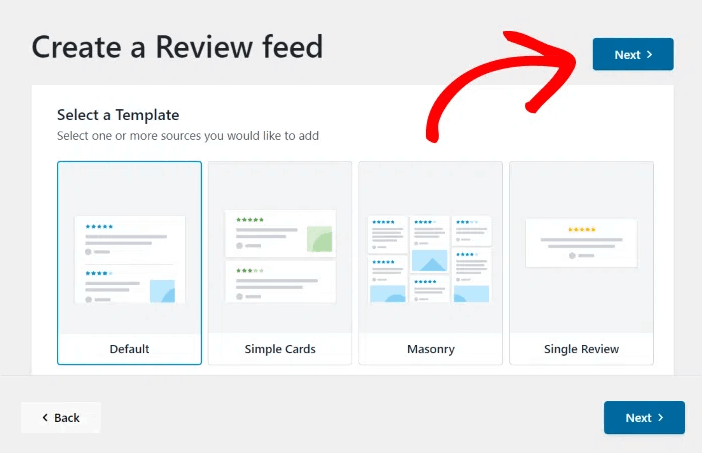
Всякий раз, когда вы вносите какие-либо изменения, предварительный просмотр справа покажет вам, как ваш виджет Google Business выглядит в режиме реального времени.
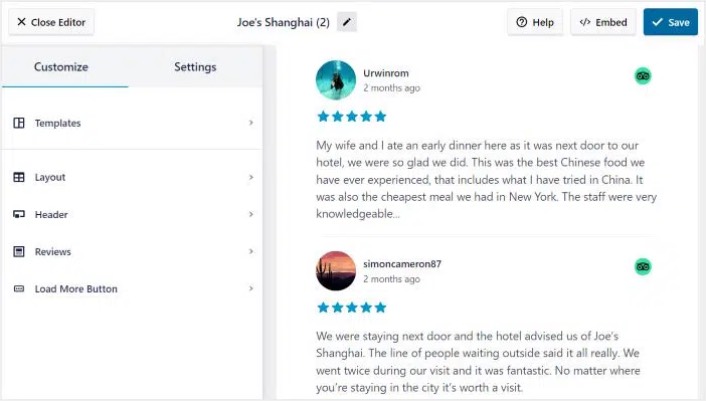
Нажмите на опцию «Макет ленты» на левой панели:
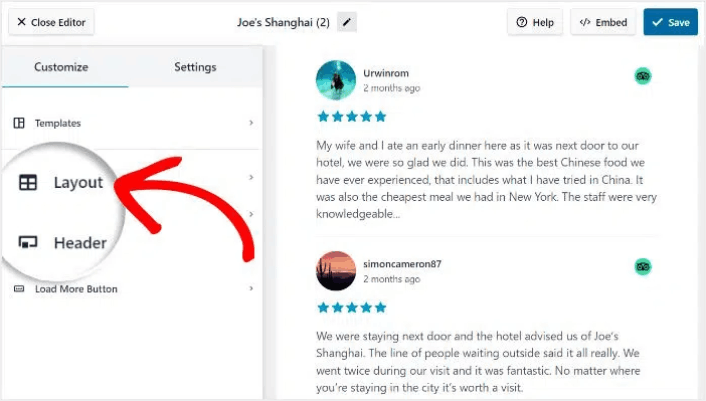
С Reviews Feed Pro вы можете выбрать один из 3 вариантов: List, Masonry и Carousel .
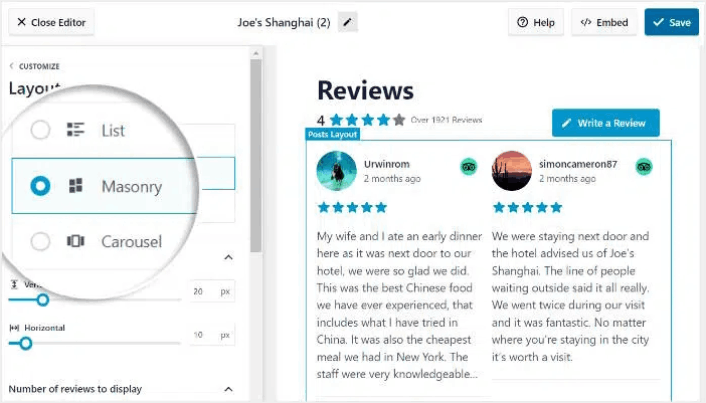
Поэкспериментируйте с различными макетами, пока не найдете подходящий для вашего сайта. Нажмите на кнопку Сохранить , чтобы подтвердить изменения.
Шаг 4. Опубликуйте виджет Google Business Reviews в WordPress.
Нажмите кнопку «Встроить» вверху, чтобы начать.
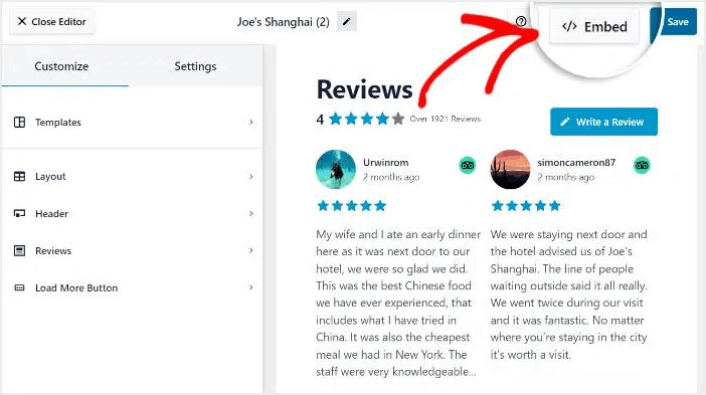
Чтобы встроить его на страницу WordPress, нажмите кнопку «Добавить на страницу» :
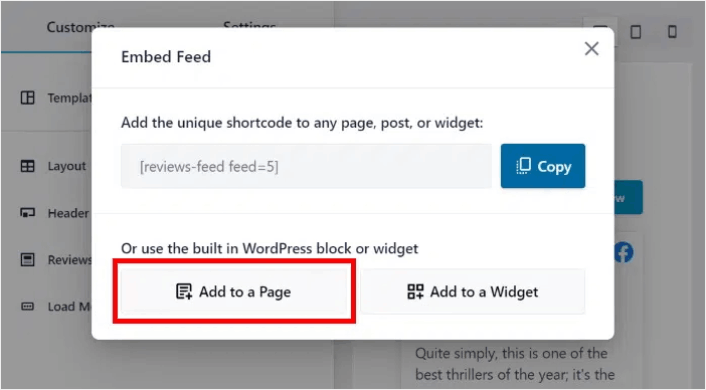
Просто выберите страницу, на которую вы хотите встроить ленту, и нажмите кнопку «Добавить» :
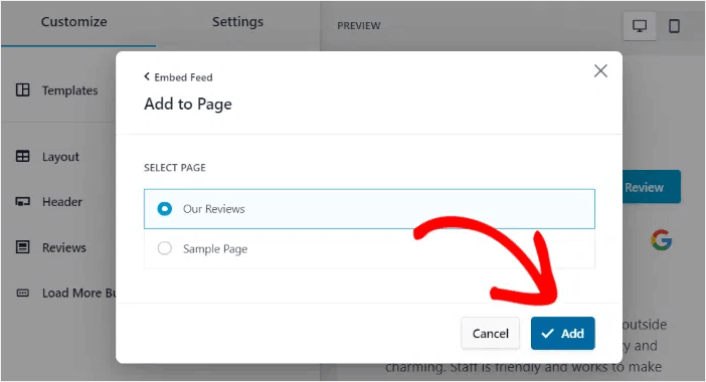
Это откроет страницу WordPress в редакторе блоков. Нажмите значок плюса (+) , чтобы добавить новый блок WordPress.
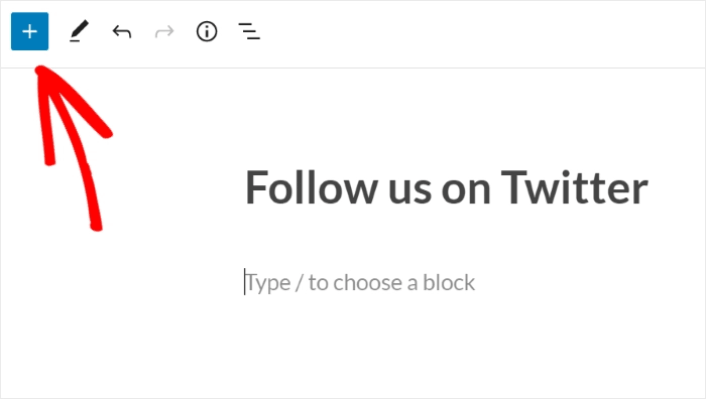
Щелкните блок WordPress «Лента отзывов» , чтобы добавить его на свою страницу:
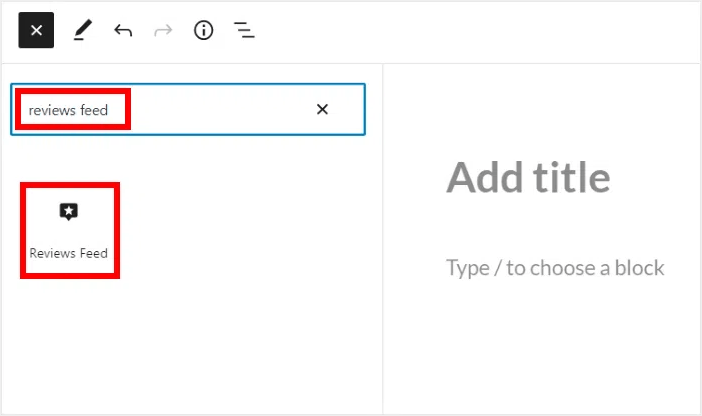
Наконец, нажмите кнопку «Опубликовать» или «Обновить» , и ваша лента Twitter будет опубликована на вашем сайте WordPress следующим образом:

Вот и все! Готово.
После того, как вы встроите обзоры Google Business на свой веб-сайт
На этом все, ребята! К настоящему времени вам удалось встроить обзоры Google Business на свой веб-сайт WordPress. Вы также должны проверить, как вставлять фотографии из Instagram в WordPress. И как настроить вирусную раздачу, чтобы увеличить количество подписчиков в социальных сетях.
После этого все, что осталось, — это генерировать трафик на ваш сайт, чтобы ваши контактные формы могли работать. Простой способ сделать это — начать использовать push-уведомления. Отправка push-уведомлений — отличный способ генерировать повторный трафик для вашего сайта. Если это то, что вас интересует, вам также следует ознакомиться с этими статьями:
- Стоимость push-уведомлений: действительно ли это бесплатно? (Ценовой анализ)
- Как добавить плагин WordPress для веб-уведомлений на свой сайт
- Как получить больше трафика на свой блог WordPress (9 простых способов)
- Как повысить уровень отклика на веб-push-уведомления (7 способов)
Мы рекомендуем использовать PushEngage для отправки push-уведомлений. PushEngage — программа для push-уведомлений №1 в мире. Итак, если вы еще этого не сделали, начните работу с PushEngage уже сегодня.
